Instalacija upravljačkih programa za Canon MG2440 Printer
Da biste počeli raditi s novim pisačem, nakon povezivanja s računalom na drugom, morate instalirati upravljačke programe. Postoji nekoliko načina za to.
sadržaj
Instaliranje upravljačkih programa za Canon MG2440
Postoji mnogo učinkovitih opcija koje će vam pomoći da preuzmete i instalirate potrebne upravljačke programe. Najpopularniji i najjednostavniji su dani u nastavku.
Način 1: web-mjesto proizvođača uređaja
Ako trebate pronaći upravljačke programe, prije svega, trebate se obratiti službenim izvorima. Za pisač ovo je web stranica proizvođača.
- Idite na službenog stranica tvrtke Canon ,
- Na vrhu prozora pronađite odjeljak "Podrška" i zadržite pokazivač miša iznad nje. Na izborniku koji će se pojaviti pronađite stavku "Preuzimanja i pomoć" u kojoj želite otvoriti "Upravljački programi" .
- U polje za pretraživanje na novoj stranici unesite naziv uređaja
Canon MG2440. Zatim kliknite rezultat pretraživanja. - Ako su uneseni podaci točni, otvorit će se stranica uređaja s potrebnim materijalima i datotekama. Pomaknite se do odjeljka "Upravljački programi" . Da biste preuzeli odabrani softver, kliknite odgovarajući gumb.
- Otvorit će se prozor s tekstom korisničkog sporazuma. Da biste nastavili, odaberite "Prihvati i preuzmi" .
- Nakon dovršetka preuzimanja, otvorite datoteku i kliknite "Dalje" u instaliranom programu.
- Prihvatite uvjete ugovora prikazan klikom na "Da" . Prije toga, nije nerazumno upoznati se s njima.
- Odredite način povezivanja pisača s računalom i potvrdite okvir suprotno odgovarajućoj opciji.
- Pričekajte dok se instalacija ne završi, nakon čega možete početi koristiti uređaj.




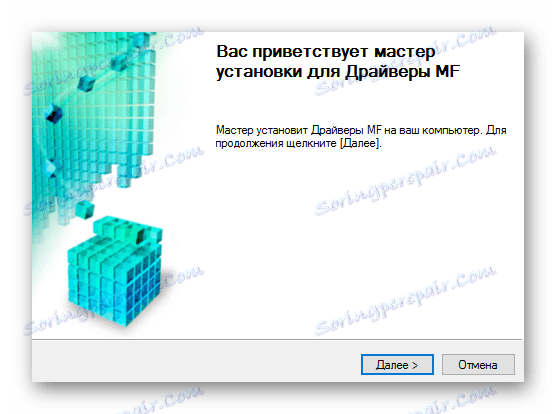
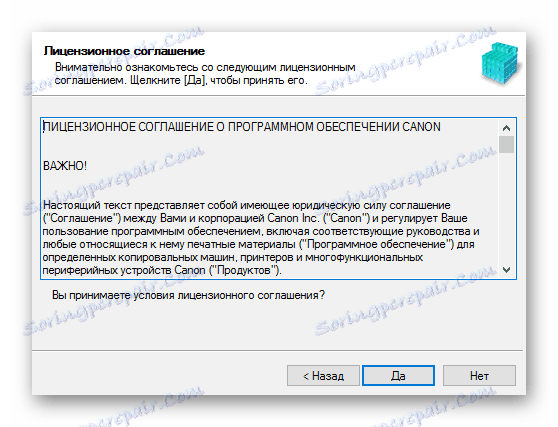
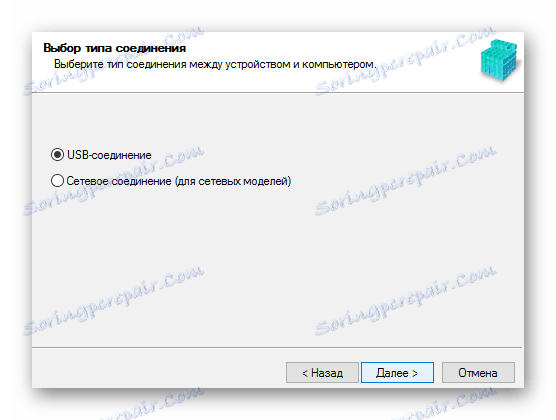
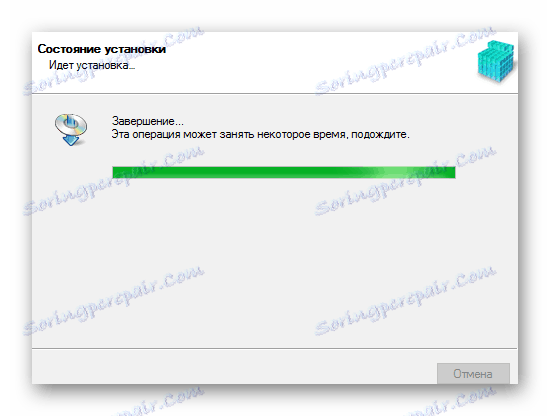
Metoda 2: Specijalizirani softver
Jedan od najčešćih načina za instalaciju upravljačkih programa jest korištenje softvera treće strane. Za razliku od prethodne metode, dostupna funkcionalnost neće biti ograničena na rad s vozačem za određenu opremu određenog proizvođača. Ovim programom korisnik dobiva priliku da riješi probleme sa svim dostupnim uređajima. Detaljan opis široko korištenih programa ovog tipa dostupan je u posebnom članku:
Pročitajte više: Odaberite program za instalaciju upravljačkih programa
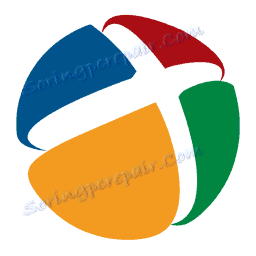
Na popisu softvera koje smo predstavili moguće je dodijeliti DriverPack rješenje , Ovaj program karakterizira jednostavno upravljanje i sučelje koje je razumljivo za neiskusne korisnike. Na popisu funkcija, uz instaliranje upravljačkih programa, moguće je izraditi točke za oporavak. Oni su posebno korisni prilikom ažuriranja upravljačkih programa, jer vam dopuštaju da uređaj vratite u prvobitno stanje kada se pojave problemi.
Pročitajte više: Kako koristiti DriverPack Solution
Treća metoda: ID pisača
Druga opcija s kojom možete pronaći potrebne upravljačke programe je korištenje ID uređaja. Korisnik ne mora pristupiti pomoći programima treće strane, budući da se ID može dobiti od "Upravitelja zadataka" . Zatim unesite podatke u prozor za pretraživanje na jednoj od web mjesta koja obavljaju sličnu pretragu. Ova metoda može biti korisna ako vozač ne možete pronaći na službenom mjestu. U slučaju Canon MG2440, ove vrijednosti bi se trebale koristiti:
USBPRINTCANONMG2400_SERIESD44D

Pročitajte više: Kako tražiti upravljački program pomoću ID-a
Način 4: Programi sustava
Kao posljednja moguća opcija, možete odrediti programe sustava. Za razliku od prethodnih verzija, sav potreban softver za rad već je na računalu i ne mora se tražiti na web stranicama treće strane. Da biste ga koristili, učinite sljedeće:
- Idite na izbornik "Start" , u kojem ćete morati pronaći "traku" .
- Idite na odjeljak "Hardver i zvuk" . U njemu morate kliknuti gumb "Pregled uređaja i pisača" .
- Da biste dodali pisač na broj novih uređaja, kliknite odgovarajući gumb Dodaj pisača .
- Sustav će tražiti novu opremu. Kada se pisač otkrije, kliknite ga i odaberite "Install" . Ako pretraživanje nije pronašlo ništa, kliknite gumb na dnu prozora "Potreban pisač nije naveden" .
- U prozoru koji će se pojaviti vidjet ćete nekoliko opcija dostupnih za odabir. Da biste nastavili s instalacijom, kliknite na dnu - "Dodaj lokalni pisač" .
- Zatim odredite priključni priključak. Ako je potrebno, promijenite automatski postavljenu vrijednost, a zatim idite na sljedeći odjeljak klikom na gumb "Dalje" .
- Uz navedene popise instalirajte proizvođač uređaja - Canon. Zatim - njegovo ime, Canon MG2440.
- Ako želite, upišite novo ime za pisač ili ostavite te informacije nepromijenjene.
- Posljednja točka instalacije postavit će javni pristup. Ako je potrebno, možete ga poslati, nakon čega ćete ići na instalaciju, jednostavno kliknite "Dalje" .
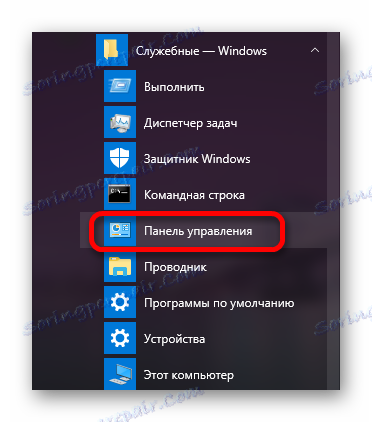
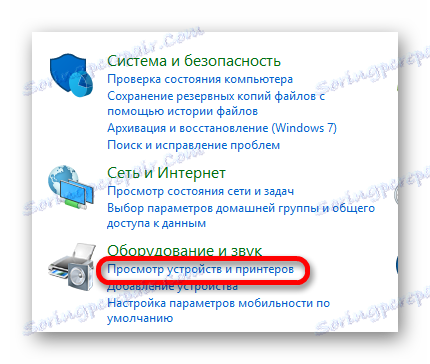
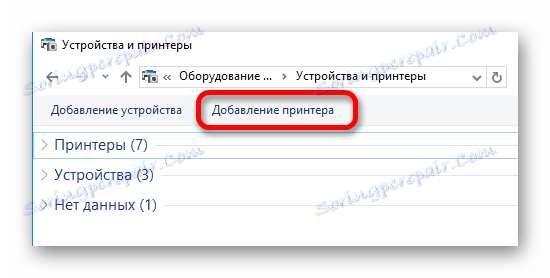
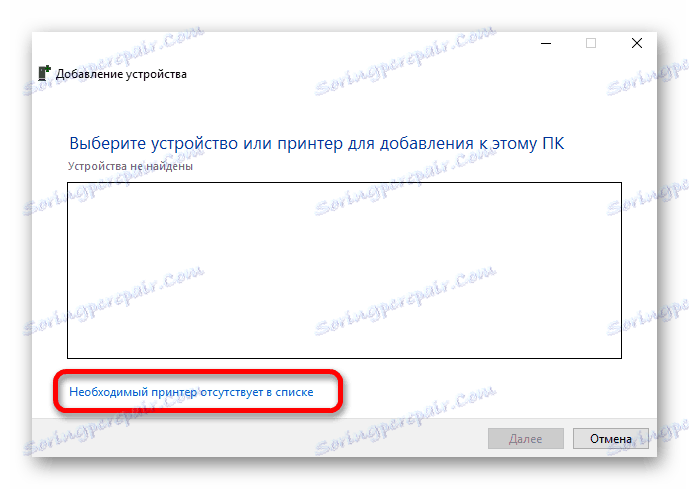

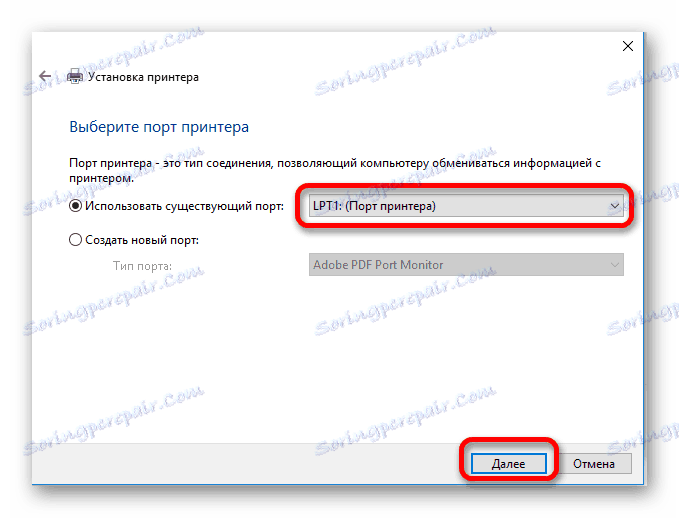
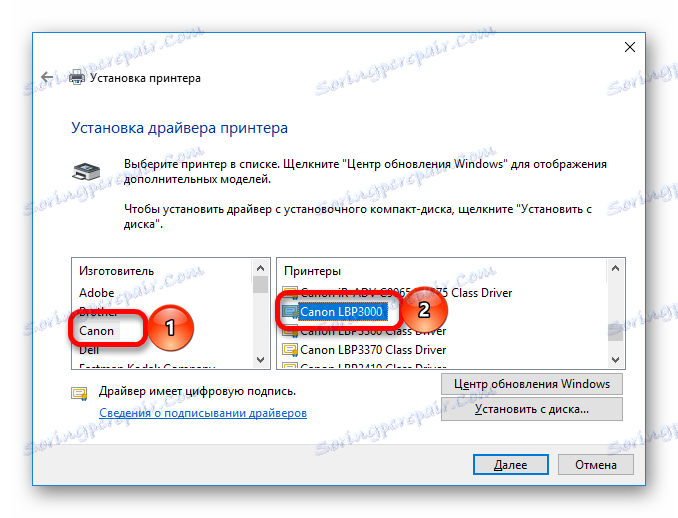
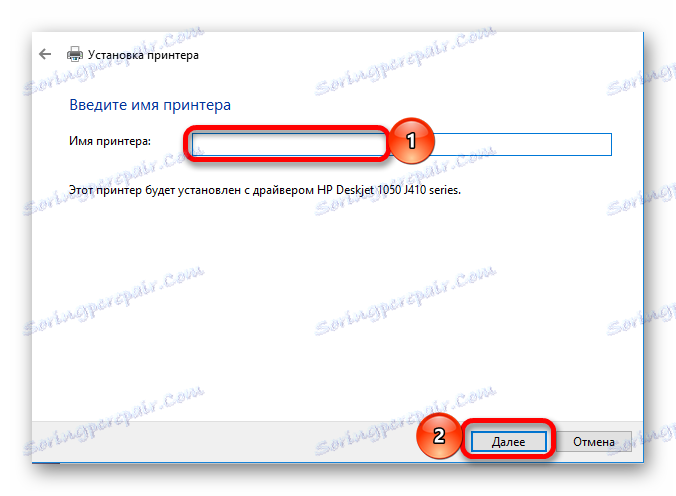
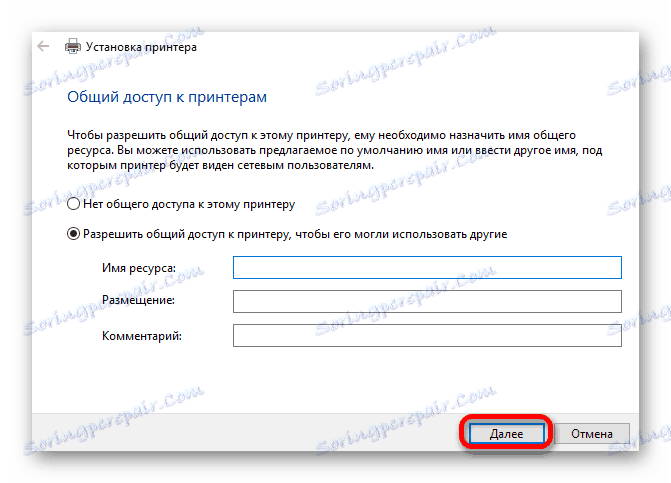
Postupak instaliranja upravljačkih programa za pisač, kao i za bilo koju drugu opremu, ne zahtjeva puno vremena od korisnika. Međutim, prvo razmotrite sve moguće opcije za odabir optimalnog.
